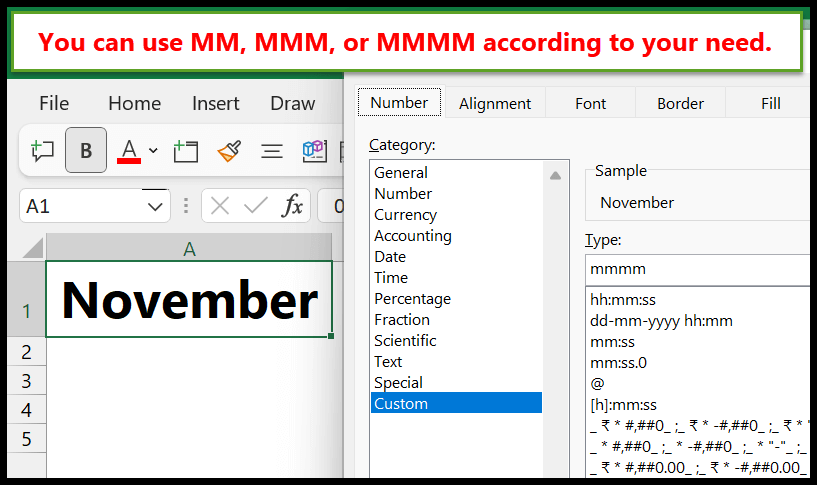Comment extraire l’année ou le mois d’une date ?
Lorsque vous travaillez dans Excel, vous devrez peut-être obtenir l’année uniquement à partir d’une date. Eh bien, il existe une formule simple que vous pouvez utiliser pour ce faire. Dans ce tutoriel, nous allons chercher à extraire une année ou un mois d’une date dans Excel.
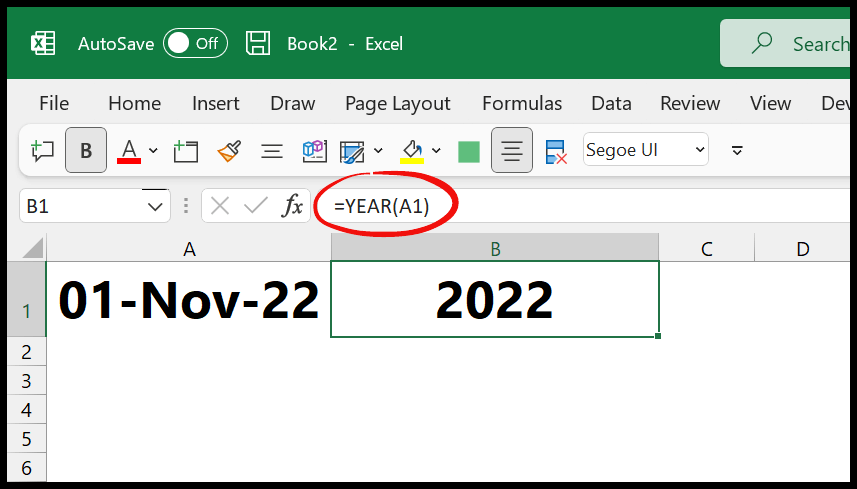
Extraire l’année d’une date
Pour obtenir l’année à partir de la date indiquée dans la cellule A1, procédez comme suit :
- Tout d’abord, modifiez la cellule B1 et entrez le « = ».
- Après cela, entrez la fonction YEAR et les parenthèses de début.
- Maintenant, reportez-vous à la cellule A1 où vous avez la date.
- À la fin, entrez des parenthèses fermantes et appuyez sur Entrée pour obtenir le résultat.
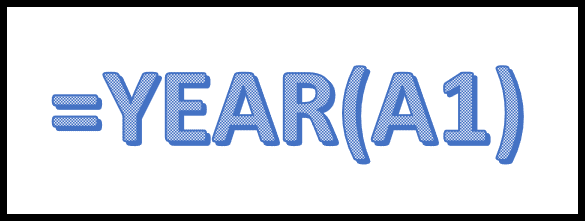
=YEAR(A1)Extraire le mois d’une date
Si vous avez une date dans la cellule A1 et que vous souhaitez en extraire le mois, procédez comme suit :
- Tout d’abord, dans la cellule B1, entrez « = ».
- Après cela, entrez la fonction MOIS et commencez les parenthèses.
- Maintenant, reportez-vous à la cellule A1 où vous avez la date.
- À la fin, entrez des parenthèses fermantes et appuyez sur Entrée pour obtenir le résultat.
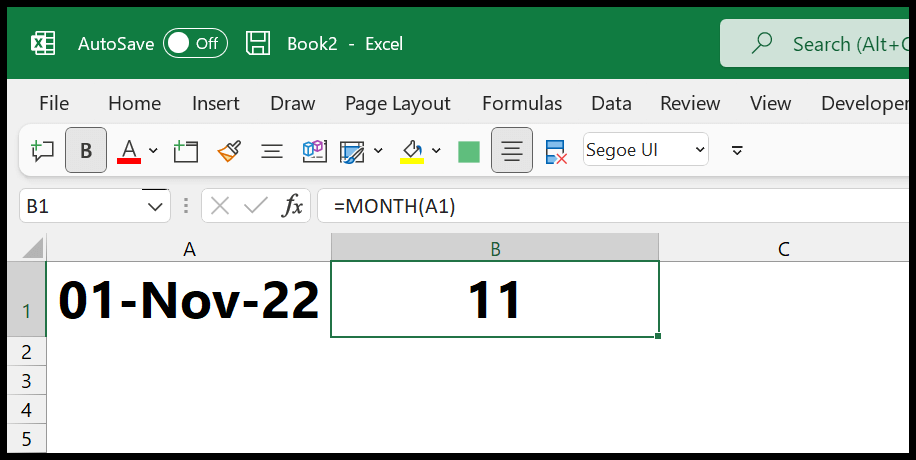
=MONTH(A1)Utilisez la fonction TEXT pour obtenir l’année ou un mois à partir de la date
Outre les fonctions dont nous avons discuté ci-dessus, vous pouvez utiliser le TEXTE pour obtenir l’année et le mois à partir de la date. Dans la fonction text, vous avez deux arguments à définir, le premier est la date, et le second est le format_text que vous souhaitez extraire de la date.
Dans l’exemple suivant, vous avez la fonction de texte avec le format_text « YYYY » qui renvoie l’année en quatre chiffres.
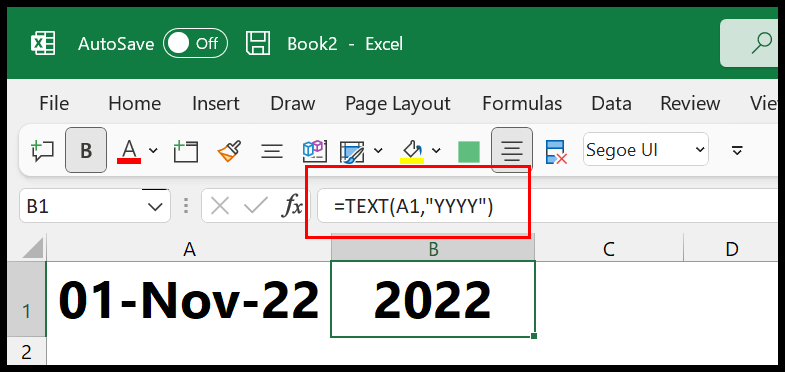
Et si vous voulez obtenir une année à deux chiffres, vous pouvez utiliser le format_text suivant.
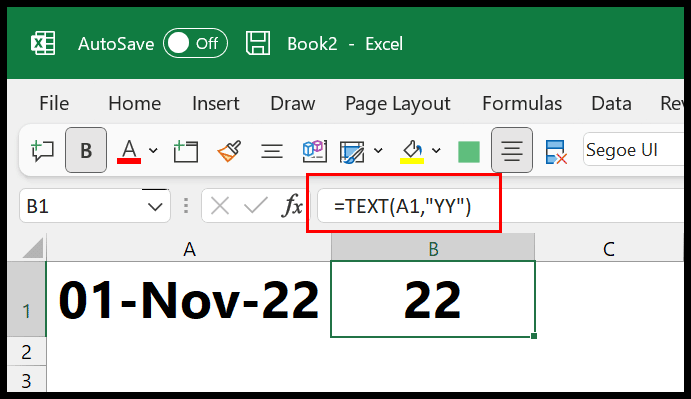
De la même manière, vous pouvez utiliser le format_text « MMM » pour obtenir la valeur du mois à partir de la date.
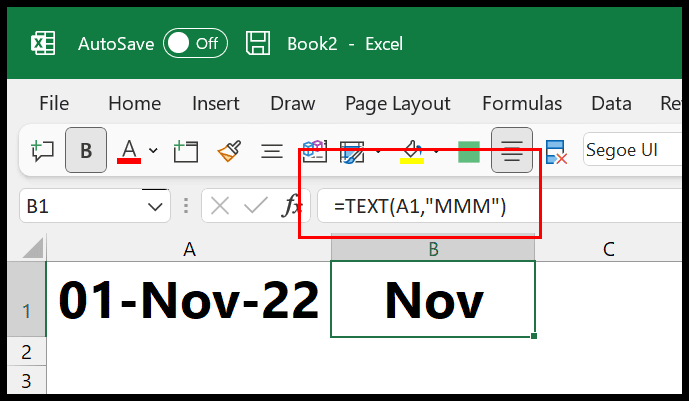
Pour obtenir un mois dans le nom complet.

Et pour obtenir uniquement le nombre dans le résultat.
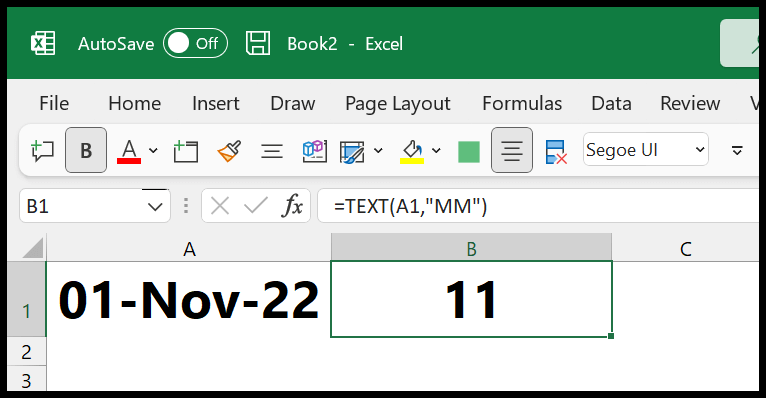
Utiliser le formatage personnalisé Obtenir une année ou un mois une date
Vous pouvez également utiliser un formatage personnalisé pour convertir une date en une année ou un mois. Cette méthode affiche uniquement l’année ou le mois pour une date que vous avez dans la cellule.
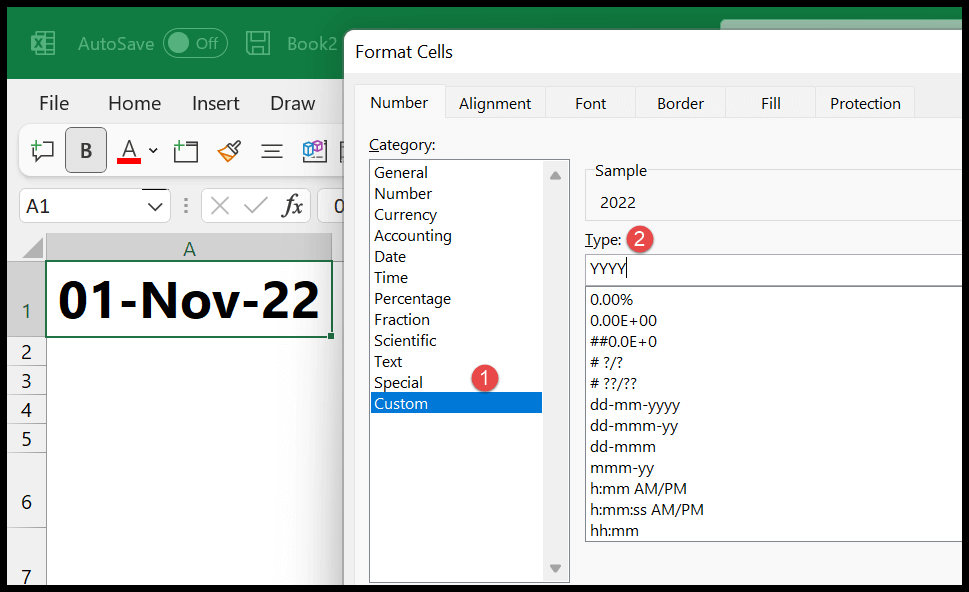
- Sélectionnez la cellule ou la plage de cellules où se trouvent les dates.
- Ouvrez les options de format en utilisant Ctrl + 1 .
- Cliquez sur l’option Personnalisée puis cliquez sur le type de barre de saisie « AAAA ».
- Et puis cliquez sur OK.
Au moment où vous cliquez sur OK, il vous montre l’année au lieu de la date entière.
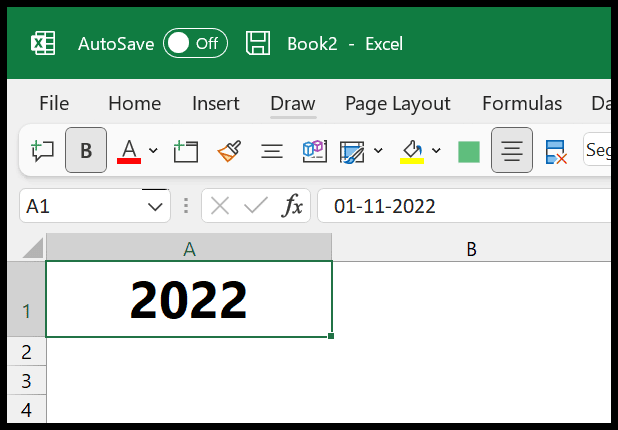
Et de la même manière, vous pouvez entrer le format du mois dans la barre de saisie « Type » pour afficher le mois au lieu de la date.